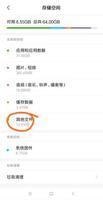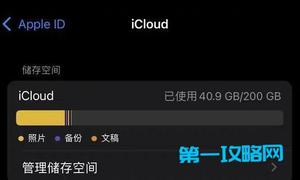手机内存足够但显示内存不够(修复安卓空间不足的6种方法)
虽然手机存储空间足够,但是系统提示内存不足。如果您在安卓手机上看到“可用存储空间不足”的消息,很可能您已经用完了设备的大部分可用内存。
要解决此问题,您需要通过删除应用程序和/或媒体来腾出一些空间;您还可以为手机添加外部存储,例如 Micro SD 卡。但是,在某些情况下,即使您有足够的空间,也会出现此错误。
你应该知道的事情
以多种方式释放空间。
您的可用空间实际上可能已被您的操作系统占用,因此您可能需要卸载更多应用程序以腾出更多空间。
在您已尽力但仍无法腾出空间后,请使用更清洁的应用程序来释放安卓手机上的空间。
1.重置应用程序的缓存
1个打开“设置”应用。
通过点击应用程序抽屉中的齿轮应用程序图标或从快速面板(从屏幕顶部向下滑动)打开它。
2个点击应用程序。
它位于菜单中间附近的 2×2 网格图标旁边。
3个点击带有向下箭头的三行图标。
它位于“您的应用程序”标题的右侧。
4个点击大小。
它位于“排序依据”标题下,将按大小列出应用程序,因此您可以轻松查看使用最多空间的应用程序。
5个点按一个应用程序。
您将看到有关该应用程序的更多详细信息,例如它们的通知设置、权限,以及它是否是任何内容的默认设置。
6个点击存储。
它通常是标题“用法”下的第三项。
7点击清除缓存。
这样做会重置该应用程序的缓存数据,从而清理一些空间。您可能需要为多个应用重复此过程。
某些 Android 允许您从“设置”应用的“存储”部分一次性清除所有应用的缓存。如果此选项可用,您将在此处看到缓存选项;点击它将为您提供清除所有缓存数据的选项。
2.卸载不需要的应用程序
删除不使用的应用程序以释放Android 上的空间。
要删除应用程序,请点击并按住它,然后将其拖到“删除”字段(通常在屏幕顶部)并放在那里。
重复此过程以删除您不想要或不使用的所有应用程序。
如果有问题的应用程序是系统应用程序,您可能无法卸载它。相反,您可以禁用它并回收您的数据空间。要禁用该应用程序,请在应用程序抽屉中点击并按住它的应用程序图标,然后点击禁用。
3.清除 Play 商店缓存和数据并卸载更新
1个打开设置。
点击看起来像齿轮的应用程序图标或点击快速面板中的齿轮图标。
2个点击应用程序。
它位于菜单中间附近的 2×2 网格图标旁边。
3个点击Google Play 商店。
该列表默认按字母顺序显示,因此您需要向下滚动才能找到此选项。
4个点击存储。
您会在“使用情况”标题下看到它。
5个点击清除缓存和清除数据。
在继续之前,您需要确认要删除数据。点击确定继续。
打开 Google Play 商店,看看是否可以下载您想要的应用程序。如果可以,您就完成了,可以跳过本节的其余部分。但是,如果您仍然收到“存储空间不足”错误,请尝试下一步。
6个导航到设置中的 Google Play 商店应用部分。
从“设置”中,转到“应用程序”>“Google Play 商店”。
7点击⋮。
这个三点菜单图标位于屏幕的右上角。
8个点击卸载更新。
这样做会将您的 Google Play 商店重置为出厂设置,这将迫使它更新并重新评估您的手机及其存储空间。
您不应该再次收到错误消息;如果您收到错误消息,则说明您的手机空间不足(您的操作系统可能正在使用所有可用空间),需要释放空间。
4.将照片和视频传输到计算机
1将您的 Android 设备连接到计算机。
有多种方法可以做到这一点,使用USB、无线连接或使用云服务,如 Google Drive。
2个将您的照片和视频从您的 Android 移动到您的计算机。
您可以将文件从手机拖放到计算机上,也可以在 Android 设备上安装适当的应用程序(例如 Google Drive移动应用程序)并上传您的照片/视频。
5.将照片和视频保存到外部 SD 或云存储
由于图片和视频会占用大量空间,因此将它们保存在内部存储以外的其他地方是个好主意。
要更改相机保存这些内容的默认位置,请打开相机,然后点击齿轮图标,然后点击存储位置。如果您的 Android 上没有安装外部 SD 卡,您可能看不到此菜单项。
如果您没有设置Google Photos ,如果您无法安装外部 SD 卡,那是一个非常不错的云服务,您可以使用它。完成设置并备份所有照片和视频后,您的照片和视频将
同时保存在手机的本地存储和云端。您可以从手机的本地存储中删除它们以释放空间。
6.一般提示和技巧
检查手机的可用存储空间。
在较旧的 Android 机型上,“可用存储空间不足”错误通常是系统故障的结果——不一定是存储空间不足的实际报告。在继续之前,请验证手机存储的状态。
您可以从“设置”应用的“存储”部分检查 Android 的存储。
如果您的手机有超过 15 兆字节的存储空间,您可能会遇到与您的存储空间无关的错误。
您的大部分存储空间可能是操作系统的一部分,因此您实际上无法使用它。
重启手机。
为此,请按住手机的电源按钮,然后点击关机。手机完全关机后,再次按住电源按钮,直到手机屏幕亮起。
重新启动手机将重置系统的 RAM。这样做既可以加快手机速度,也可以解决与手机内存无关的“可用存储空间不足”错误。
某些安卓(如三星 s22)具有一项功能,可让您在手机开机时回收内存。转到“设置”>“电池和设备保养”>“内存”>“立即清洁”。
删除不需要的媒体。
这可以包括下载、图片(如屏幕截图)、视频等。由于这些文件会占用相当大的空间,因此只需清除其中的一部分即可显着提高手机的内存。
如果您不想删除某些照片或视频,您可以将它们备份到 Google 云端硬盘。
要查看每种媒体类型(例如视频或音频文件)有多少存储空间,请转至设置 > 电池和设备保养 > 存储空间。点击每个部分以查看有关如何释放空间的建议。
投资外部存储。
如果您的 Android 有一个未使用的 SD 卡插槽,您可以在线(或从电子产品零售店)购买并安装 Micro SD。
如果您有 SD 卡但没有使用它,请考虑将您的应用程序和数据转移到它上面。您可以通过在应用程序管理器中点击一个应用程序然后点击移动到 SD 卡来执行此操作。
以上是 手机内存足够但显示内存不够(修复安卓空间不足的6种方法) 的全部内容, 来源链接: utcz.com/dzbk/920585.html